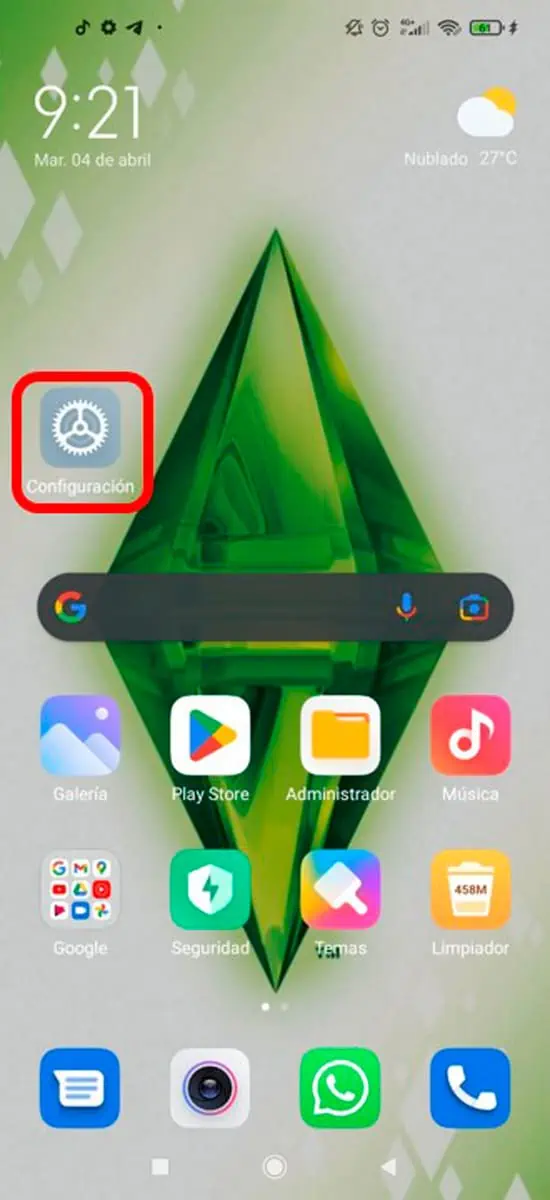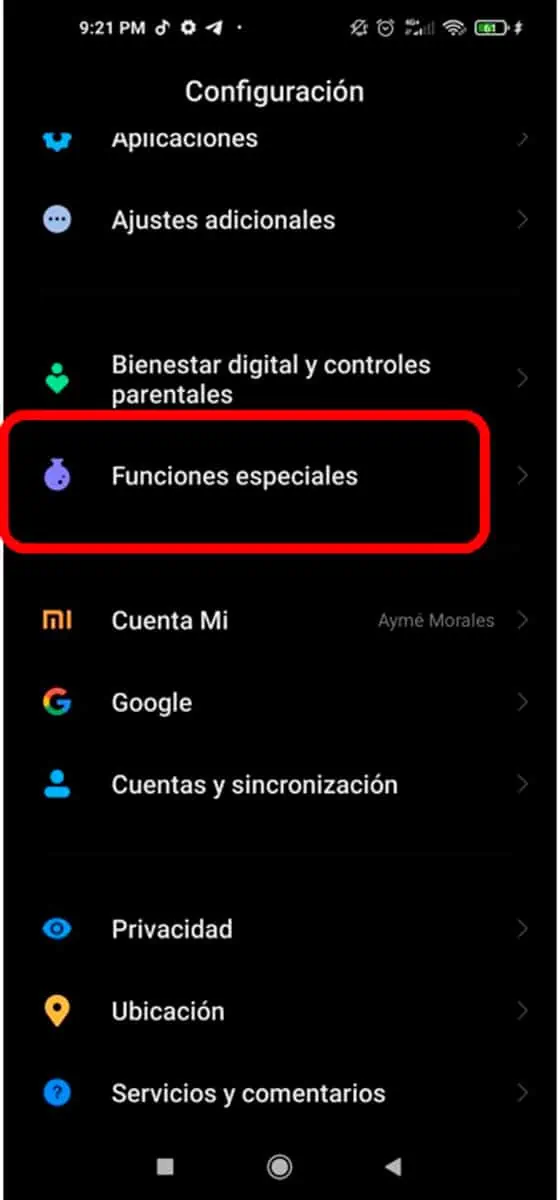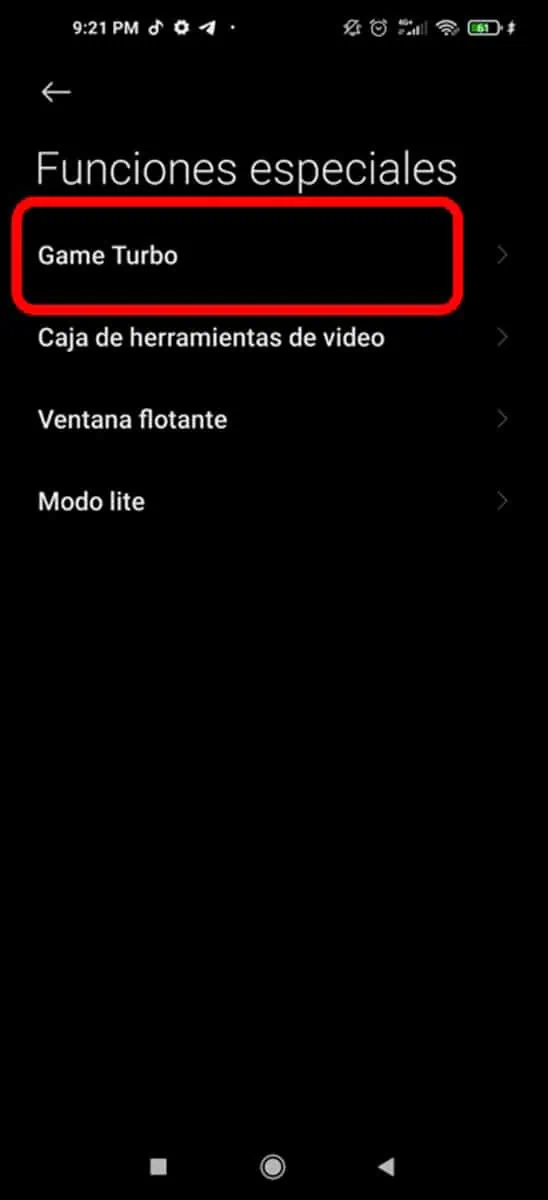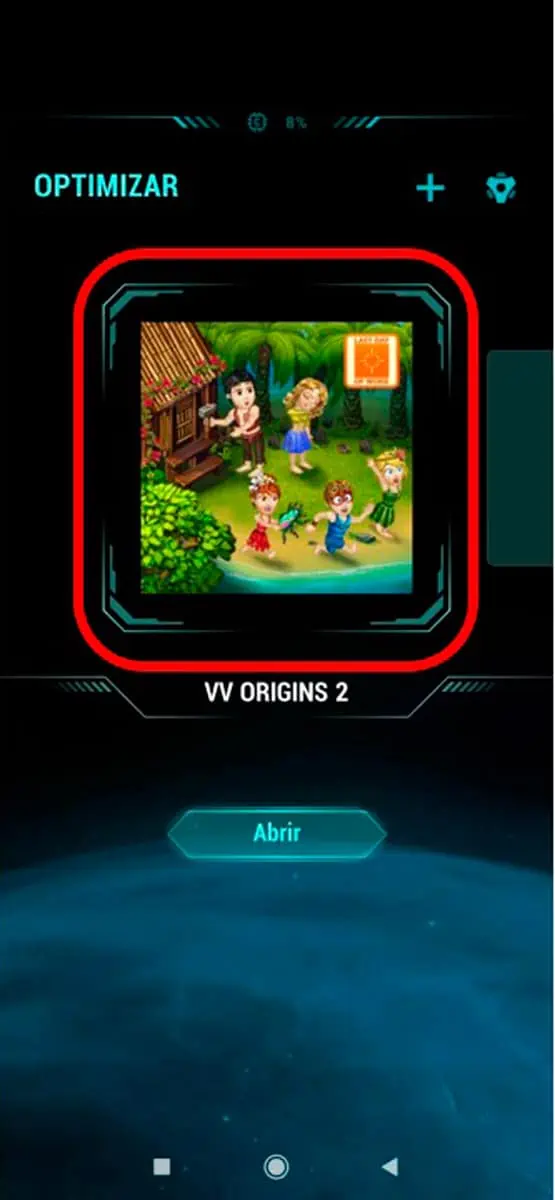Hoy te mostraremos 7 trucos del sistema operativo MIUI de XIAOMI que quizás no conocías y te harán aprovechar 100% todas las prestaciones de tu teléfono.
MIUI es un sistema operativo móvil de código cerrado desarrollado por Xiaomi. Se lanzó por primera vez en agosto del 2010, su nombre proviene de “My UI” y se refiere a “My User Interface” (Mi interfaz de usuario).
Esta capa de personalización para smartphones está basada en el sistema Android, pero con una caracterización fuerte que modifica casi de forma total el sistema y ofrece algo único.
Si tienes un smartphone Xiaomi y no conoces estos trucos, ¿Qué esperas para aprenderlos y sacarle su máxima potencialidad?
Listado de Trucos para el Sistema Operativo MIUI de XIAOMI
¿Cómo usar el modo Game Turbo de MIUI?
El modo “Game Turbo” mejora la calidad visual de nuestros juegos. Pero no solo eso, también optimiza de forma automática los recursos propios del teléfono. Con este modo puedes tener un rendimiento de hardware potente y optimizado.
Modo Turbo nos permite personalizar efectos y parámetros de pantalla además de ajustar la frecuencia de la CPU de forma dinámica para que corresponda a la carga del juego.
Por ejemplo, en escenarios que no requieran mucho detalle la CPU reduce su rendimiento, así podemos ahorrar energía. Sin embargo cuando requieras un mayor rendimiento tu CPU invertirá recursos mejorando la cantidad de fotogramas por segundo (FPS).
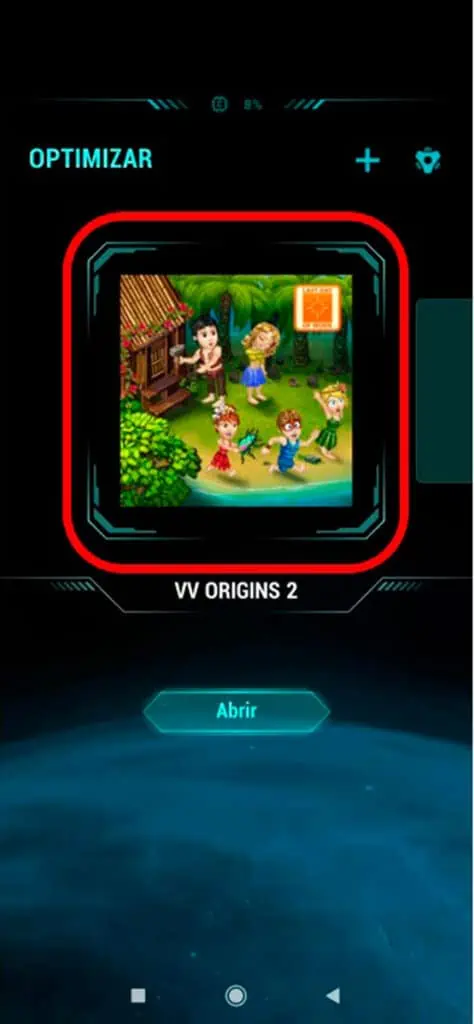
Tiempo necesario: 5 minutos
Modo Game Turbo de MIUI
- Ajustes de tu teléfono
Ve a la aplicación de “Configuración” o “Ajustes” de tu teléfono.
- Opción “Funciones especiales”.
Desplázate hasta el final de los ajustes y selecciona la opción “Funciones especiales”.
- Modo “Game Turbo”
Dentro de esta opción encontrarás el modo “Game Turbo”.
- Agregar juego
Al abrirlo te aparecerá la opción de agregar un juego, haz click y selecciona el juego que deseas agregar.
¡Listo! Ya tienes tu Modo Game Turbo activado para disfrutar al máximo de tus juegos preferidos. Pero no solo eso, también puedes configurar esta opción y personalizarla a tu gusto:
- En el margen superior derecho dentro de la opción “Modo Turbo” aparece un botón que te da acceso al panel de ajustes.
- Haciendo click en ese panel puedes encontrar varias opciones como crear accesos directos para tus juegos, personalizar el modo rendimiento y optimizarlo, añadir excepciones de memoria y mucho más.
Te animamos a explorarlo para que personalices al máximo tu experiencia de juego en Xiaomi.
¿Cómo eliminar el límite de volumen?
Los teléfonos móviles en general suelen traer un ajuste predeterminado que establece un límite de volumen cuando usamos los auriculares.
Esto es para proteger nuestros oídos del daño que podemos causar con la exposición a volúmenes nocivos. Sin embargo, puedes eliminarlo y subir el volumen bajo tu propia responsabilidad.
Para hacerlo primero debes activar el modo para desarrolladores siguiendo los siguientes pasos:
- Ir a “Acerca el teléfono”
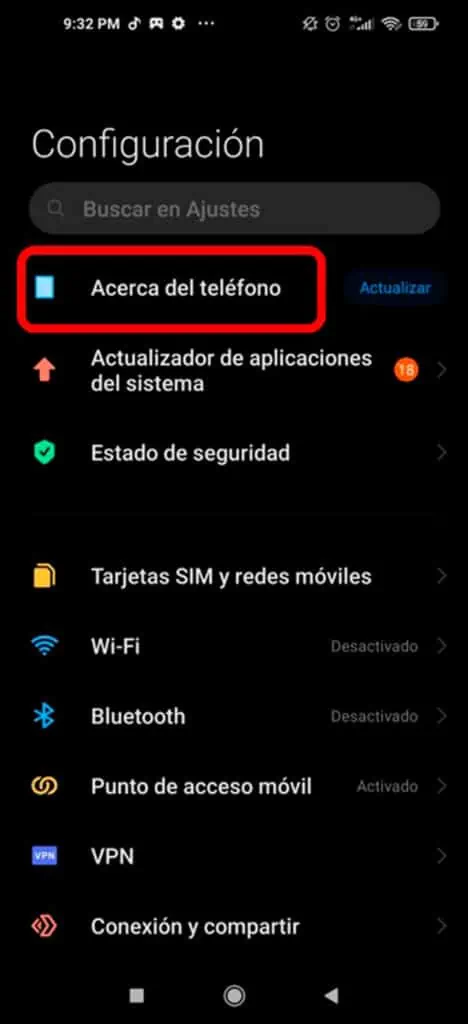
- Desde los ajustes del teléfono accede al apartado “Sobre el teléfono”
2. Activar Opciones de Desarrollador.
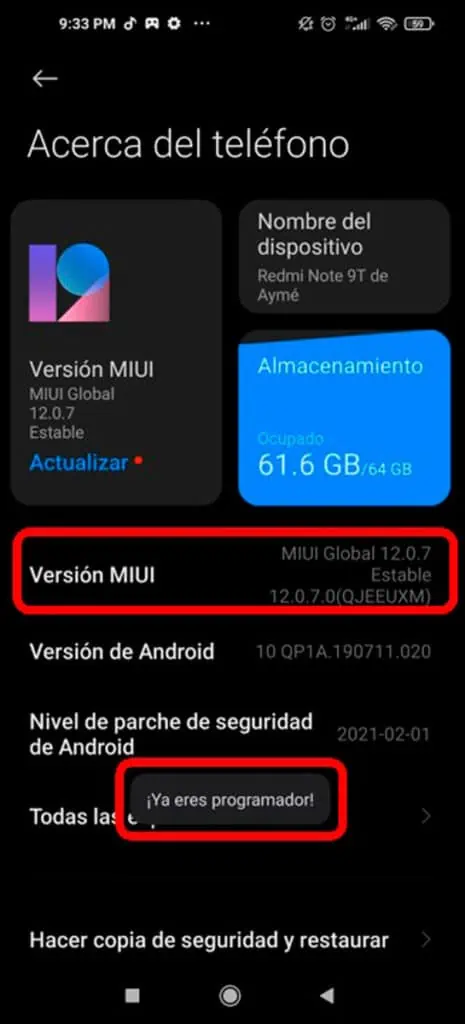
- Debes pulsar varias y repetidas veces en donde aparece la información sobre tu “Versión de MIUI” hasta que te aparezca un aviso que diga que las opciones de desarrolladores están activadas.
3. Entrar en “Opciones de desarrollador”.
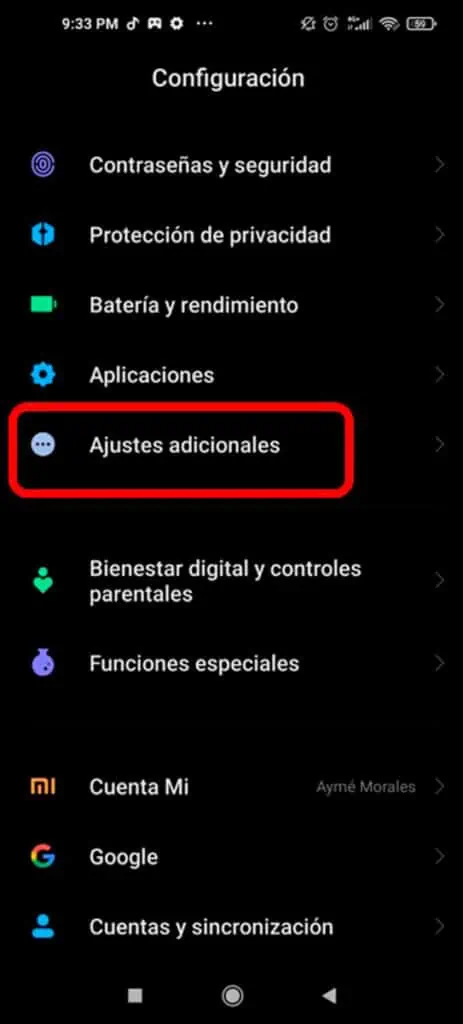
- Vuelve a los ajustes y busca el apartado de “Ajustes adicionales” y busca las “Opciones de desarrollador”.
4. Opción “Desactivar volumen absoluto”
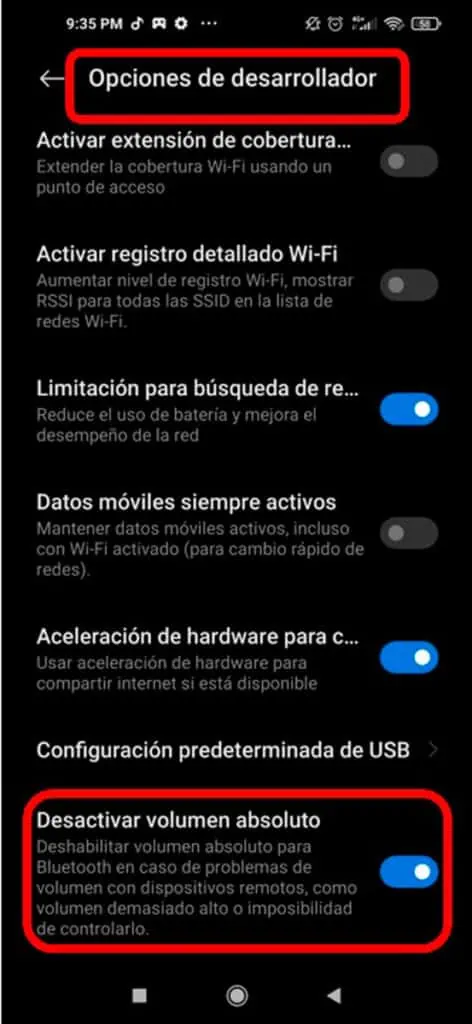
- Luego accede al apartado “Redes” y desactiva la opción de “Desactivar volumen absoluto”.
Si quieres seguir explorando varias opciones ocultas de MIUI no desactives el modo para desarrolladores porque lo vamos a emplear en los próximos trucos.
¿Qué es y cómo usar la caja de herramientas de vídeo de Xiaomi?
La caja de herramientas de video de MIUI es una de esas maravillas que ofrece el sistema y pocos conocen.
Con esta herramienta casi oculta podemos hacer múltiples funciones y tener toda una experiencia completa y diferente en nuestras aplicaciones de video.
Explicado de forma sencilla, con esta caja de herramientas de video podemos añadir un acceso directo en cada video que reproduzcamos para realizar varias funciones de forma rápida que no son posibles en la aplicación de video sin esta herramienta.
Por ejemplo, cuando la usamos en YouTube podemos seguir reproduciendo el video aunque apaguemos la pantalla. También podemos ajustar el color, el contraste y la intensidad para tener resultados óptimos.
Con esta herramienta puedes, además:
- Grabar la pantalla de tu teléfono.
- Iniciar una aplicación en formato de una ventana flotante sin dejar de ver el video que estés reproduciendo.
- Modificar la calidad y el volumen del vídeo que estás viendo.
- Proyectar la pantalla de nuestro smartphone en otra pantalla mediante WiFi.
- Realiza una captura de pantalla.
Para activar esta caja de herramientas de video sigue este sencillo paso a paso:
- abrir “Configuración”
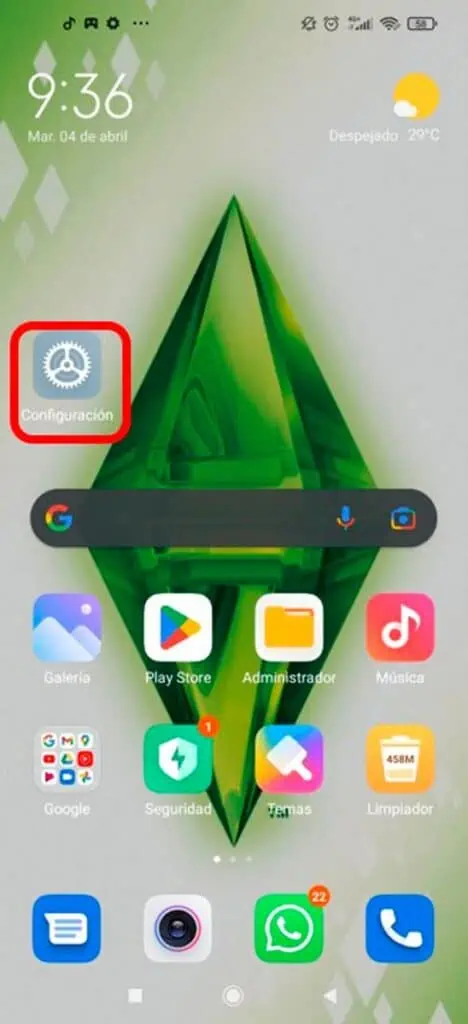
- Primero debes abrir la “Configuración” o “Ajustes” del móvil.
2. Abrir “Funciones especiales”.
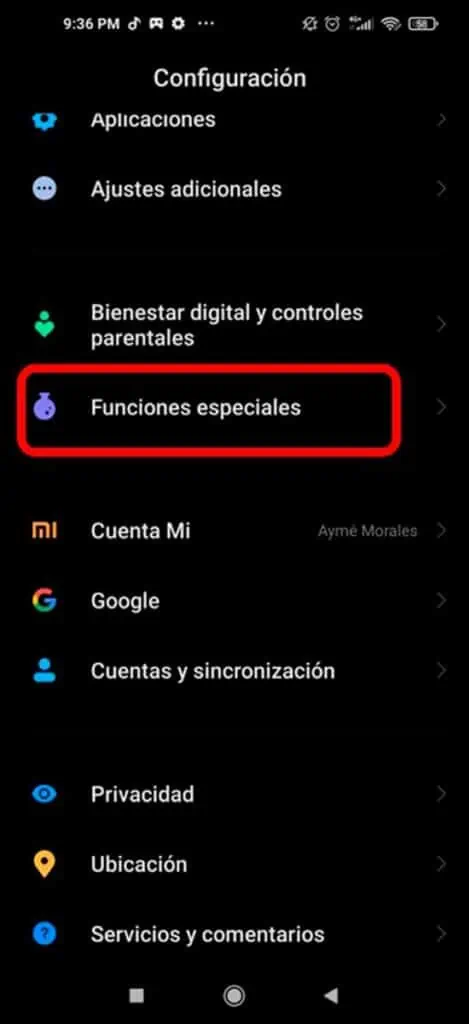
- Busca la opción “Funciones especiales”.
3. Activar “Caja de herramientas de video”
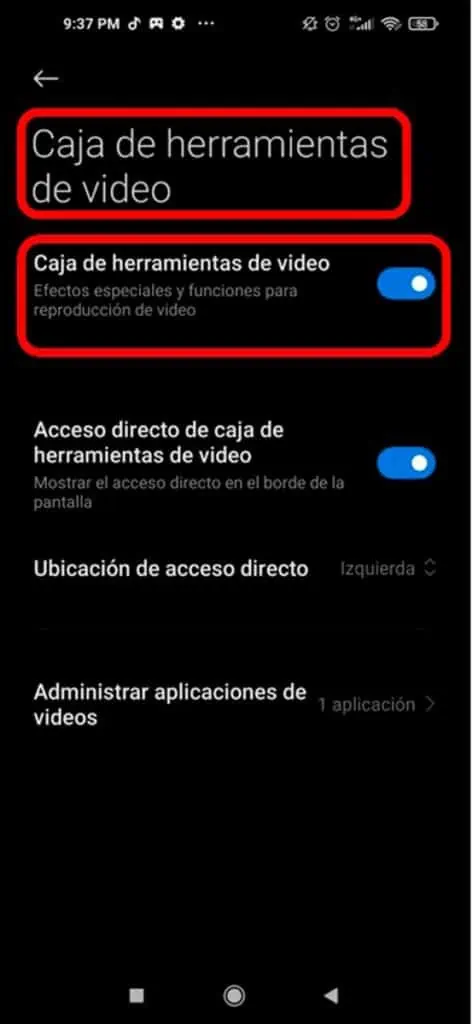
- Selecciona “Caja de herramientas de video” y activa la opción “Caja de herramientas de video”
Si has seguido estos simples pasos correctamente ya tienes activa tu caja de herramientas de video. Ahora te enseñaremos algunos tips añadidos.
Haciendo clic en “Administrar aplicaciones de vídeo” puedes elegir en qué aplicaciones específicas se desplegará la caja de herramientas. Desde esas opciones podemos configurar la caja de herramientas a nuestro gusto.
Cuando actives tu caja de herramientas, podrás desplegarla al iniciar un video desde la muesca transparente que aparece en uno de los laterales.
¿Cómo mejorar el rendimiento de los juegos en Xiaomi?
Si te gusta jugar en el móvil y tienes algunos títulos que no alcanzan el rendimiento que deseas, no te preocupes, en MIUI es posible mejorar el rendimiento de los juegos con un sencillo truco.
- Sesión de “Ajustes Adicionales”
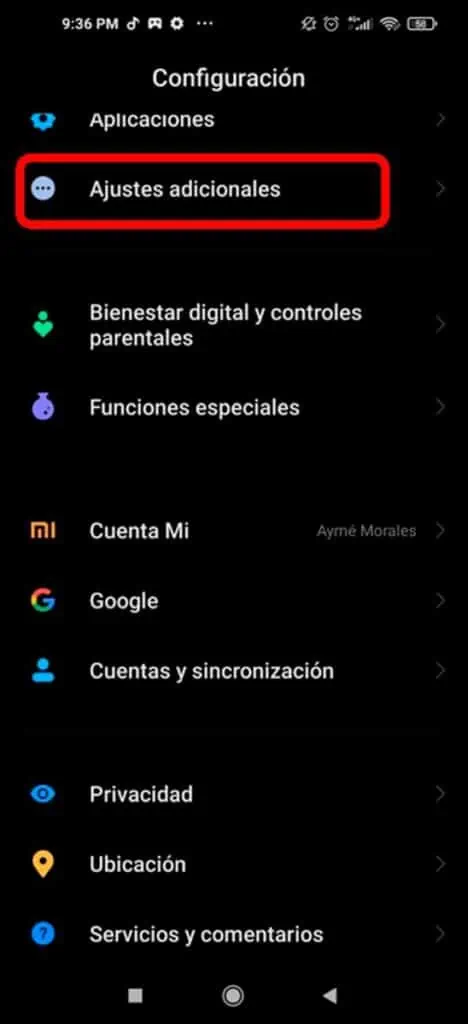
- Accede mediante los “Ajustes” a la sesión de “Ajustes Adicionales”.
2. Opciones de “Depuración”
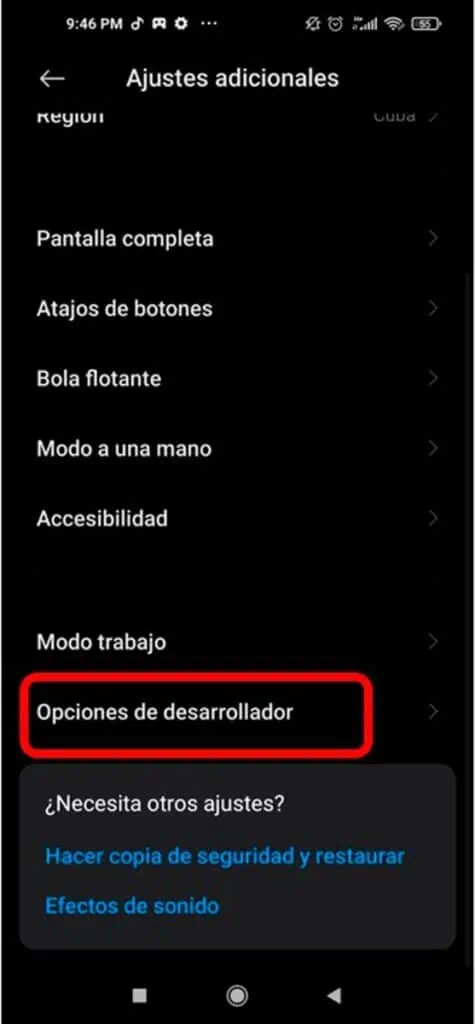
- Busca la opción de “Opciones de Desarrollador” y dentro, las opciones de “Depuración”.
3. “Preferencias del Controlador de Juegos”
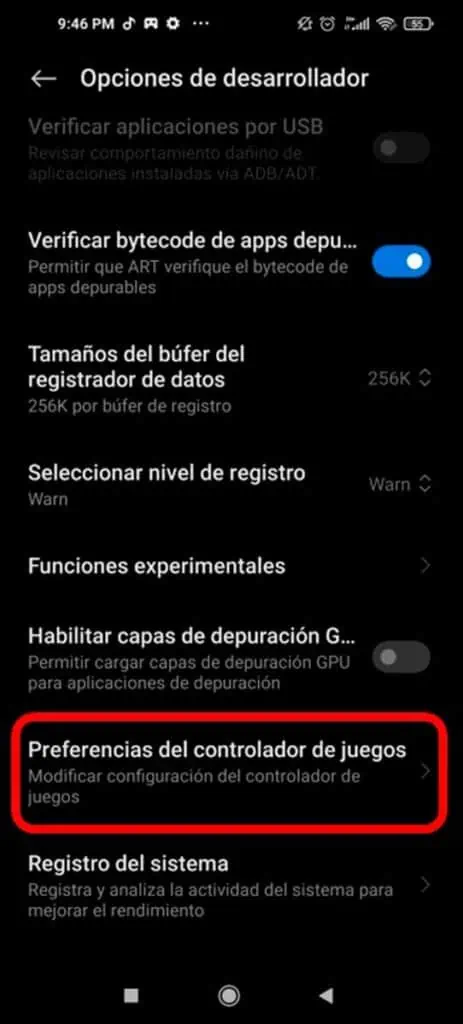
- Dentro encontrarás la sesión “Preferencias del Controlador de Juegos”
4. Opción “Controlador Gráfico del Sistema”
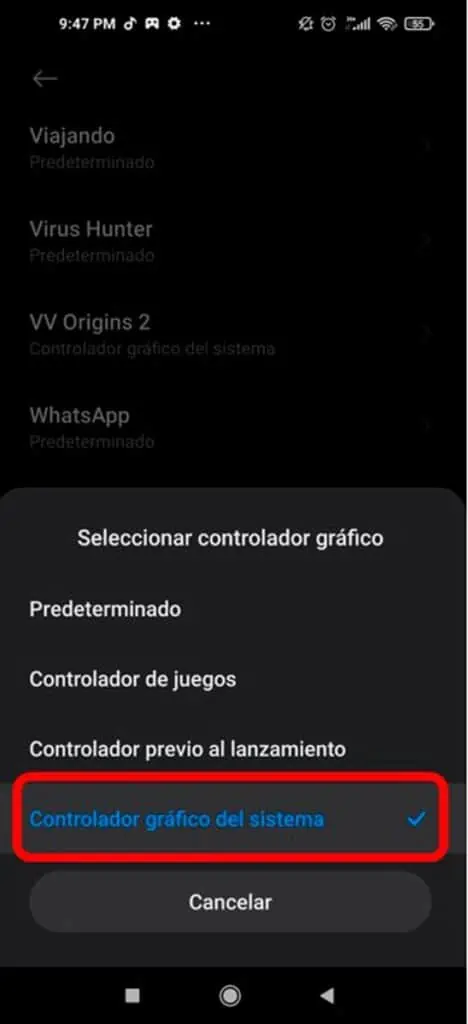
- Busca y selecciona el juego que quieras mejorar y marca la opción “Controlador Gráfico del Sistema”.
Esto puedes emplearlo también en las aplicaciones para que funcionen con mayor fluidez.
¿Cómo activar la ventana flotante de Xiaomi?
Con esta opción podemos usar dos aplicaciones al mismo tiempo mediante el uso de una ventana flotante.
Su uso es muy sencillo e intuitivo y puede ser de gran utilidad cuando necesitamos hacer dos cosas a la vez.
Está activada de forma predeterminada, aunque puedes acceder a ella desde las “Opciones especiales” en los ajustes. Para usarla solo debes:
- Para abrirla basta con mantener pulsada la notificación que deseas expandir en una ventana y arrastrar hacia abajo.
- Para moverla debes seleccionar su barra de acción y, manteniéndola presionada, desplazarla hasta el lugar que deseas.
- Para cerrarla solo tienes que tocar la barra de acción y desplazarla hacia arriba.
- Para ponerla en pantalla completa toca la barra de acción y desliza hacia arriba.
- Para minimizar pulsa y arrastrala hacia cualquier borde de la pantalla. Si la tocas se desplegará una vez más.
¿Cómo activar el Modo Lite de Xiaomi?
El modo Lite es una función de MIUI para adaptar la interfaz a su versión más sencilla y facilitar el uso del móvil a quienes no están muy familiarizados con su uso o necesitan una interfaz más simple.
Al activar esta función toda la interfaz se volverá más minimalista, las letras serán más grandes y tendrás a mano lo que necesitas más fácilmente. Es muy sencillo activarla:
- “Abrir “Ajustes”
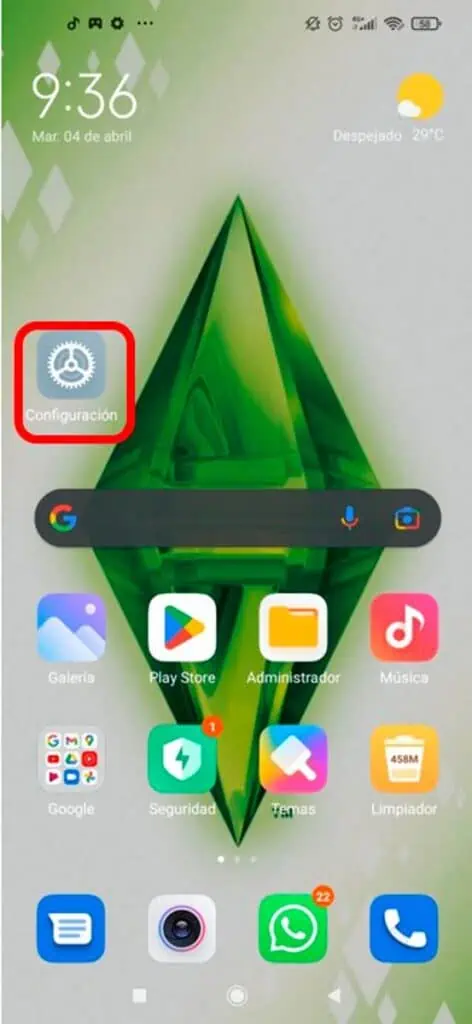
- Abre la “Configuración” o “Ajustes” de tu teléfono.
2. Opción “Funciones Especiales”
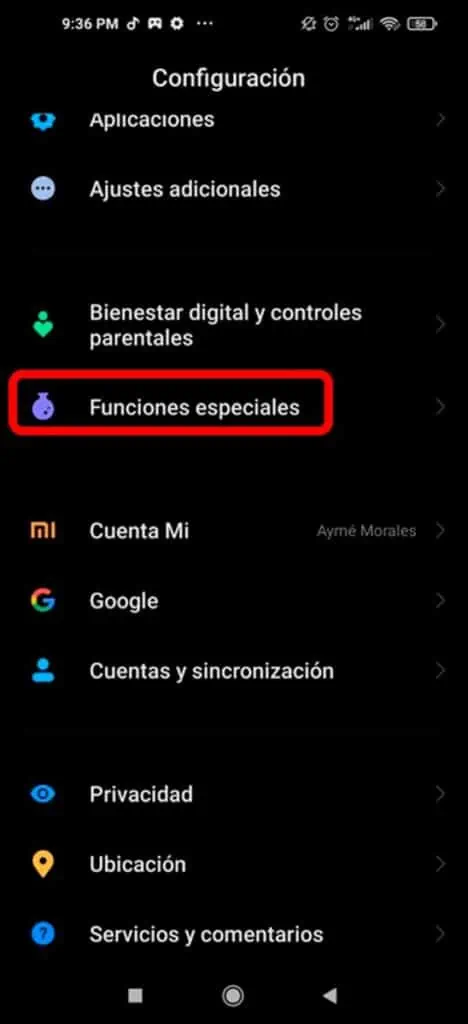
- Accede a las “Funciones especiales”.
3. Opción “Modo Lite”
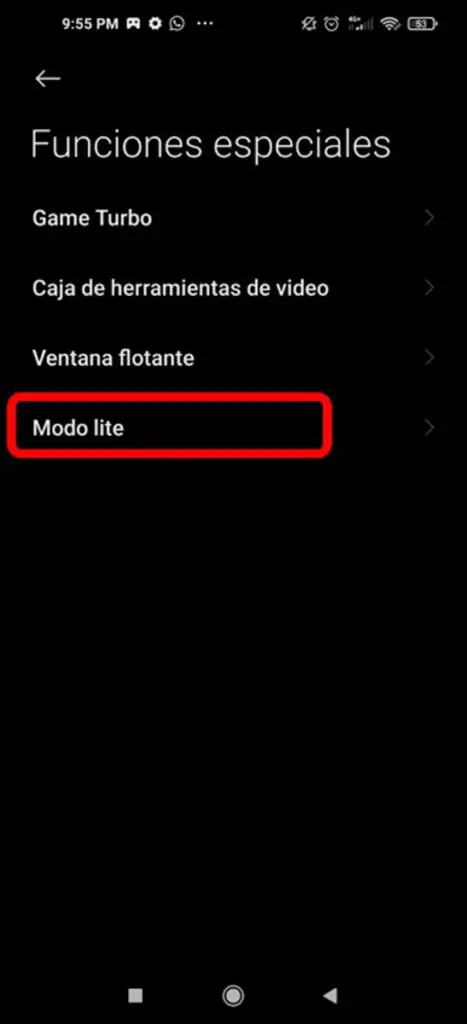
- Busca “Modo Lite”.
4. “Activar”
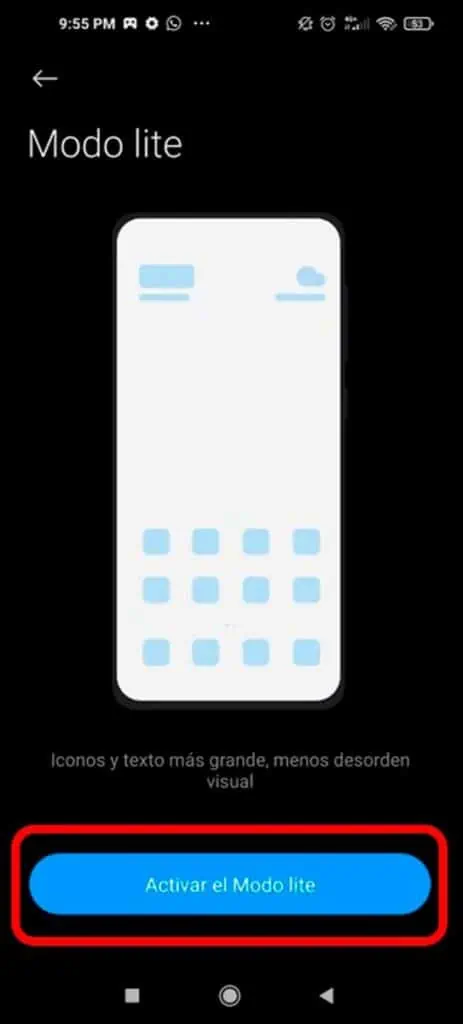
- Pulsa “Activar” y listo.
Puedes desactivar siguiendo el mismo procedimiento, solo te tomará un minuto.
¿Cómo hacer capturas de pantalla parciales?
Muchas veces necesitamos hacer una captura de pantalla de solo una parte de la misma y nos vemos en la necesidad de recortar la imagen luego de hacer la captura.
Este truco te evitará ese proceso facilitando las capturas de pantallas parciales. Es muy sencillo:
- Recuadro de selección
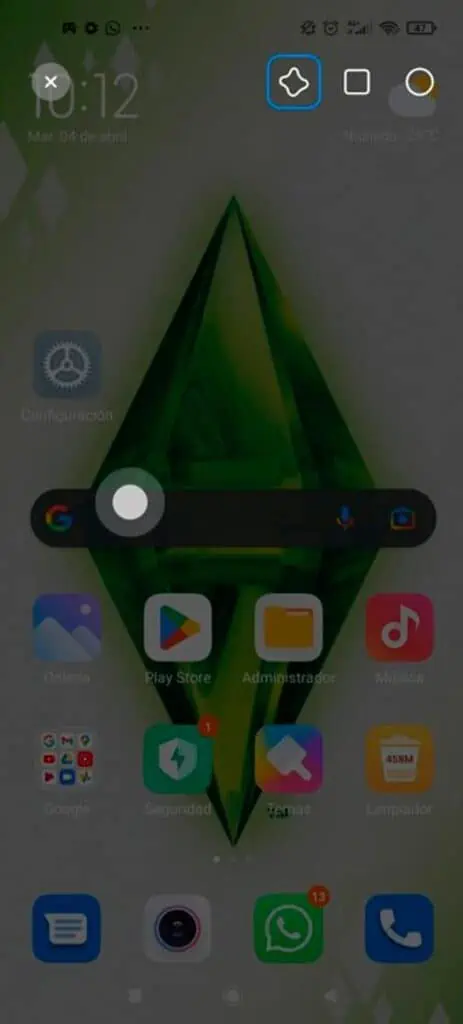
- Mantén pulsados tres dedos al mismo tiempo en la pantalla y te aparecerá un recuadro de selección.
2. Ajuste de la pantalla de captura
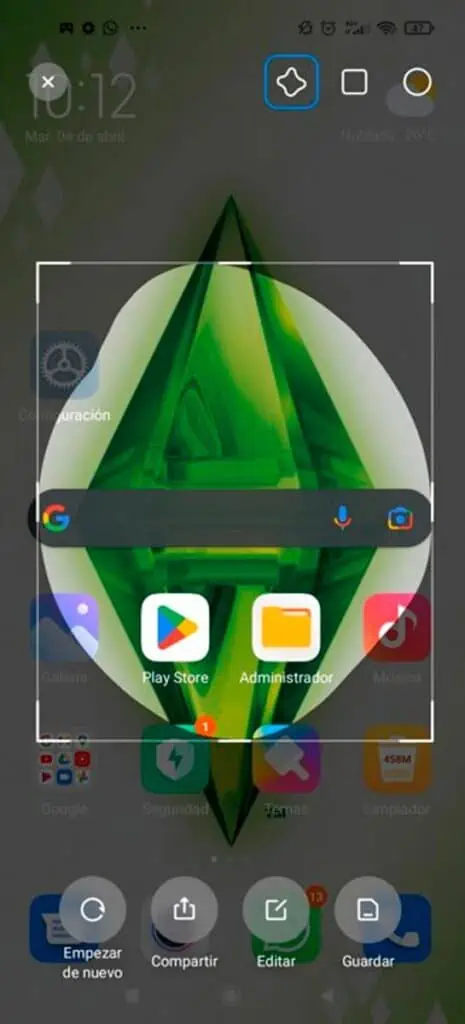
- Ajusta el recuadro a la parte de la pantalla que deseas capturar y ya está.
- Puedes hacer una selección cuadrada, redonda o libre.